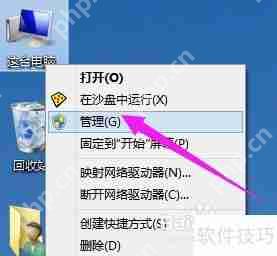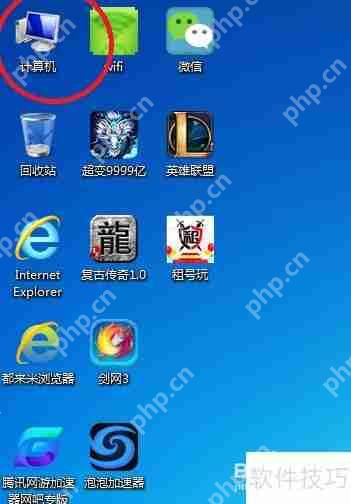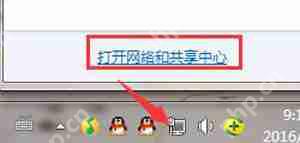打印机显示脱机状态无法正常打印的快速恢复步骤
打印机显示脱机状态时,最直接的问题是电脑和打印机之间的通信中断。要快速恢复打印功能,可以按
打印机显示脱机状态时,最直接的问题是电脑和打印机之间的通信中断。要快速恢复打印功能,可以按以下步骤排查:1. 检查物理连接是否正常,包括电源、指示灯、usb线或无线网络连接,并尝试重启设备;2. 取消“脱机使用”选项,确保其未被勾选;3. 重启windows系统的print spooler服务,并清空打印队列缓存文件;4. 更新或重新安装打印机驱动程序;5. 使用windows系统自带的打印机故障排查工具自动检测并修复问题。按照上述步骤依次操作,多数脱机问题可得到有效解决。

打印机显示脱机状态时,最直接的问题是电脑和打印机之间的通信断开了。要快速恢复打印功能,可以从几个关键点入手排查和操作。
1. 检查物理连接是否正常
打印机脱机最常见的原因之一是连接问题。不管是USB直连还是网络连接,都需要确认连接状态是否稳定。
确保电源已打开,打印机指示灯正常亮起。如果使用USB线连接,检查数据线是否插紧,尝试换一个USB接口或更换数据线测试。如果是无线打印机,确保打印机和电脑连接在同一个Wi-Fi网络下,并且信号良好。可以尝试重启路由器和打印机,重新建立连接。有时候,连接看起来没问题,但实际通信已经中断,尤其是无线环境更容易受干扰。
2. 取消“脱机使用”选项
有时电脑端的设置会让打印机处于“脱机”状态,即使设备本身一切正常。
打开“控制面板” → “设备和打印机”。找到当前使用的打印机图标,右键点击 → 选择“查看打印队列”。在弹出窗口顶部菜单栏中,点击“打印机”,确保“脱机使用”这一项没有被勾选。如果被勾选了,取消即可。这个选项一旦开启,系统就会认为打印机不在线,即使物理连接正常也无法发送打印任务。
3. 重启打印后台服务
Windows系统有一个专门负责管理打印任务的服务,如果这个服务停止运行,也会导致打印机显示脱机。
按下 Win + R 键,输入 services.msc 回车。在服务列表中找到 Print Spooler(打印后台处理服务)。右键点击它,选择“重启”。如果服务未运行,就点击“启动”。你也可以清空打印队列,避免旧任务卡住新任务:
进入 C:\Windows\System32\spool\PRINTERS 文件夹。删除里面的所有文件(这些是待打印的任务缓存)。4. 更新或重新安装驱动程序
驱动异常也是导致脱机状态的常见原因。你可以通过以下方式处理:
打开“设备管理器” → 展开“打印机”部分。右键点击你的打印机型号 → 选择“更新驱动程序”。如果更新无效,可以尝试卸载当前驱动后重新安装最新版本,建议从官网下载对应型号的驱动。如果你不确定具体型号,也可以使用一些自动驱动更新工具辅助识别和安装。
5. 使用系统自带的故障排除工具
Windows系统内置了打印机故障排查工具,能自动检测并修复一些常见问题。
打开“设置” → “系统” → “打印机和扫描仪”。滚动到下方,点击“运行故障排查工具”。按照提示一步步执行即可。这个方法适合不太熟悉手动操作的用户,简单省事。
基本上就这些步骤了。遇到脱机问题时,先从最基础的连接开始检查,逐步深入,大多数情况都能解决。有些时候只是临时的小故障,重启一下就能恢复正常。
菜鸟下载发布此文仅为传递信息,不代表菜鸟下载认同其观点或证实其描述。
相关文章
更多>>热门游戏
更多>>热点资讯
更多>>热门排行
更多>>- 类似名扬传奇的手游排行榜下载-有哪些好玩的类似名扬传奇的手机游戏排行榜
- 怪物灵魂ios手游排行榜-怪物灵魂手游大全-有什么类似怪物灵魂的手游
- 类似沙漠鲨鱼的手游排行榜下载-有哪些好玩的类似沙漠鲨鱼的手机游戏排行榜
- 末日前线游戏排行-末日前线所有版本-末日前线游戏合集
- 神兔神途排行榜下载大全-2023最好玩的神兔神途前十名推荐
- 斗神遮天最新排行榜-斗神遮天手游免费版下载-斗神遮天免费破解版下载
- 类似九鼎天下的游戏排行榜_有哪些类似九鼎天下的游戏
- 神奇幻想手游排行-神奇幻想免费版/单机版/破解版-神奇幻想版本大全
- 天裂合击游戏版本排行榜-天裂合击游戏合集-2023天裂合击游戏版本推荐
- 萌将三国排行榜下载大全-2023最好玩的萌将三国前十名推荐
- 类似上古蛮荒的游戏排行榜_有哪些类似上古蛮荒的游戏
- 剑气除魔最新排行榜-剑气除魔手游免费版下载-剑气除魔免费破解版下载